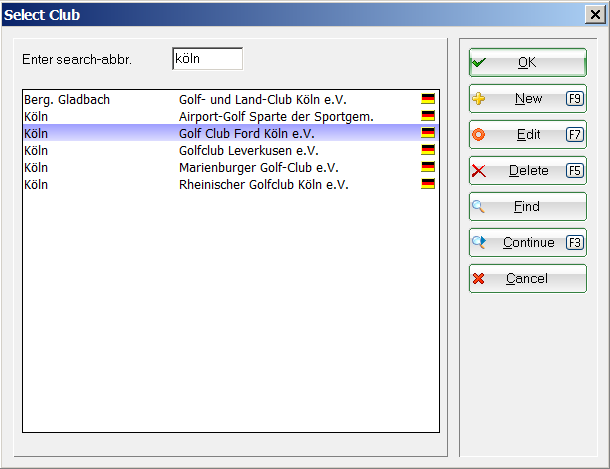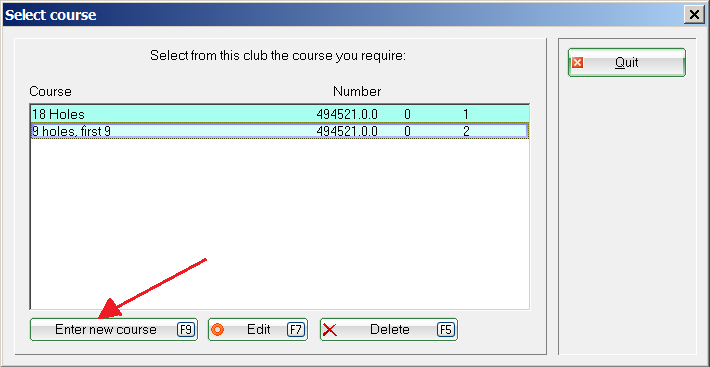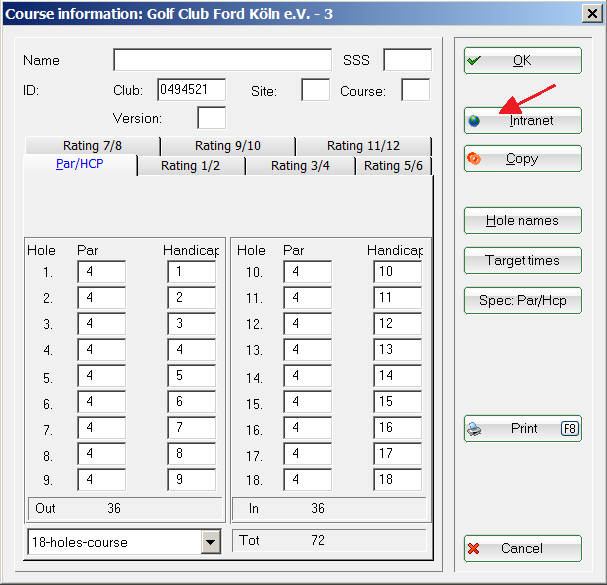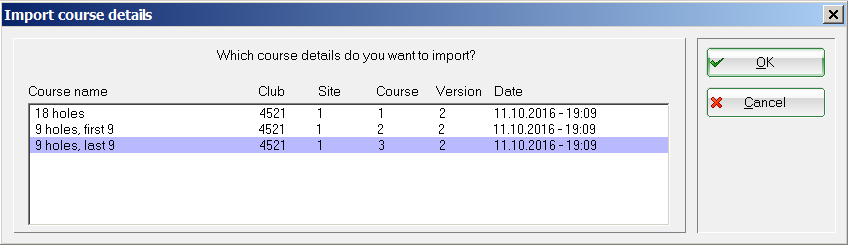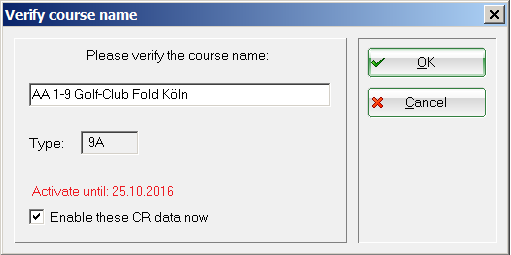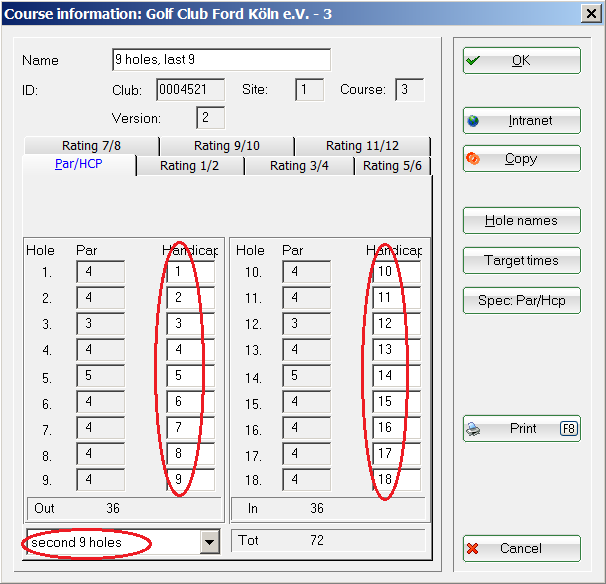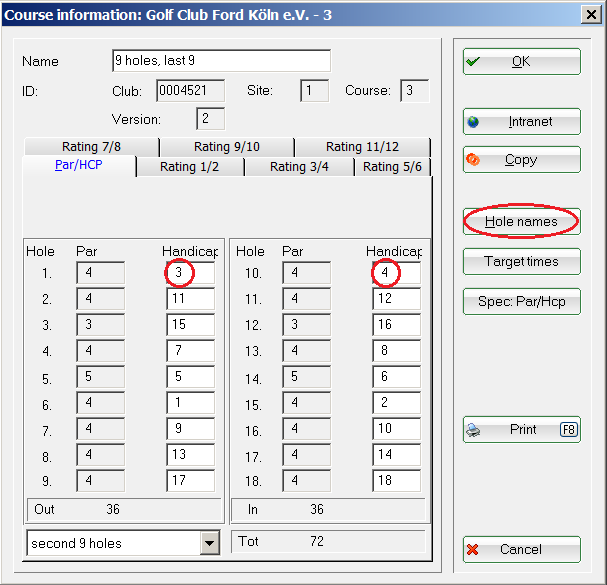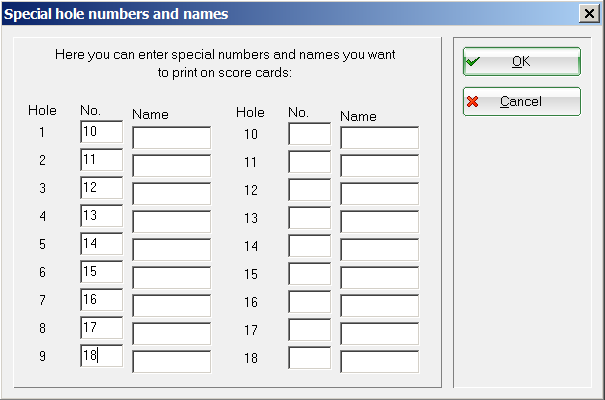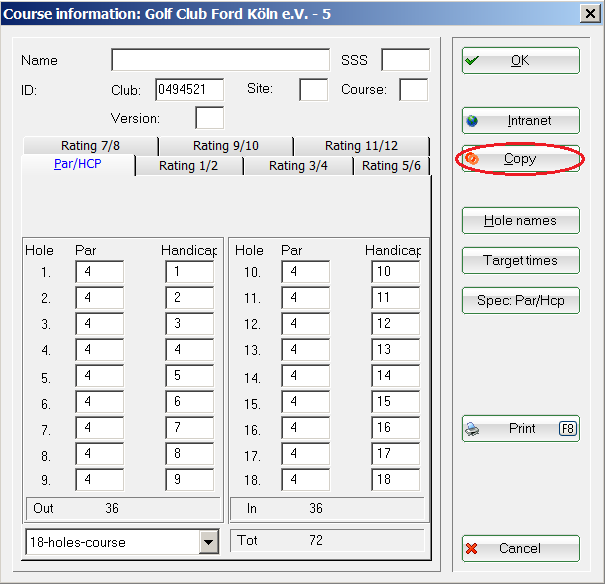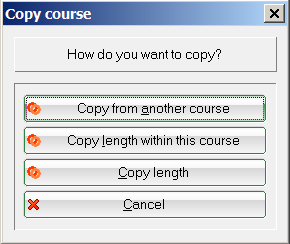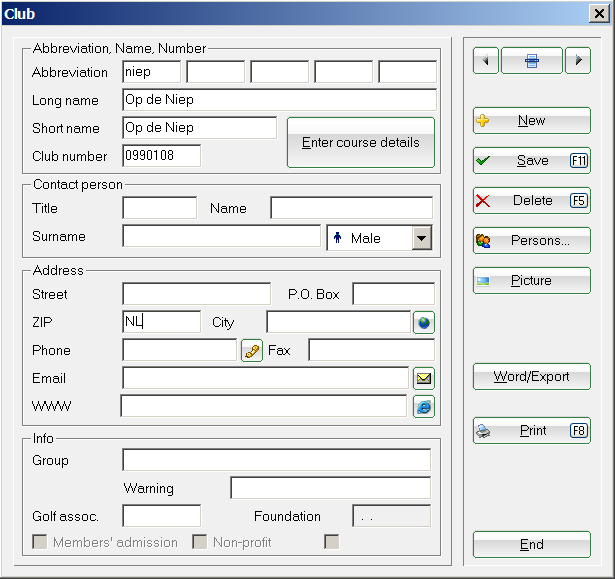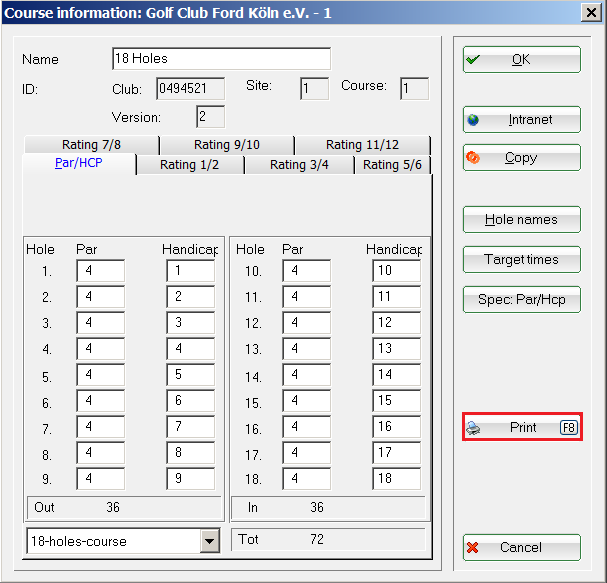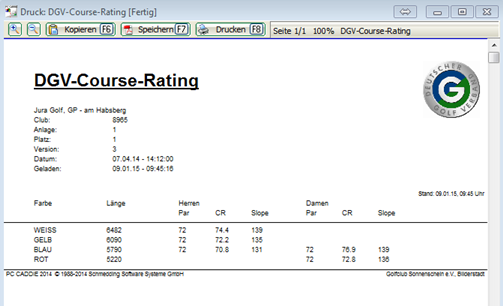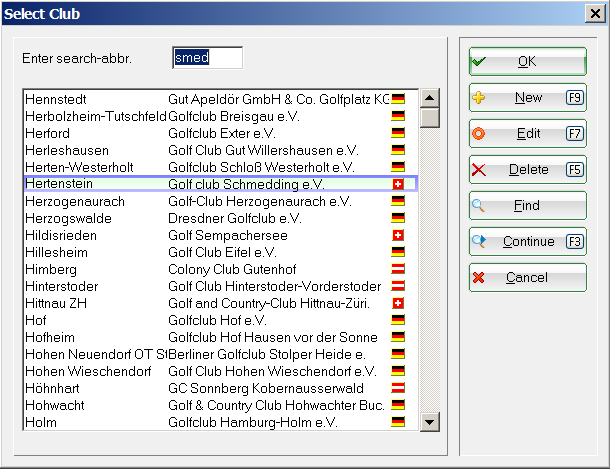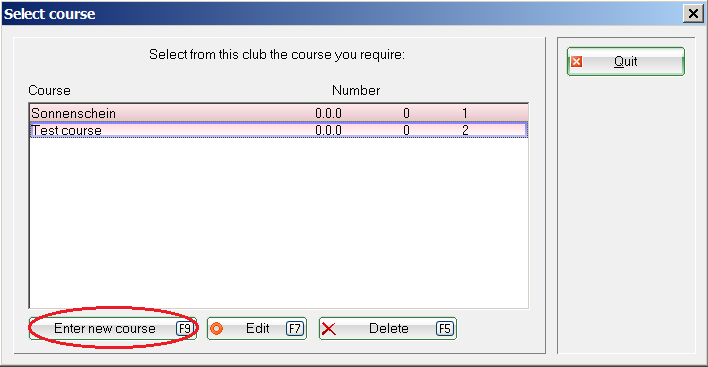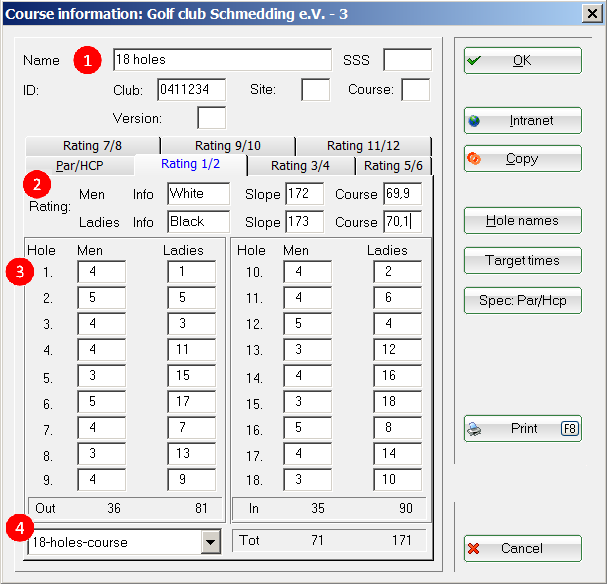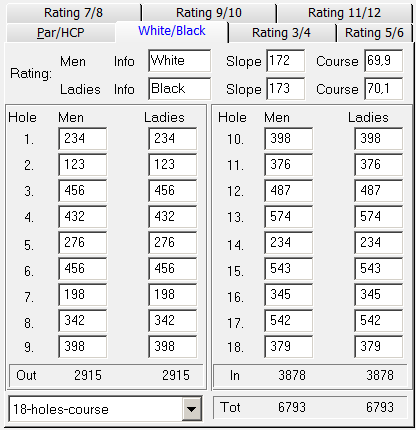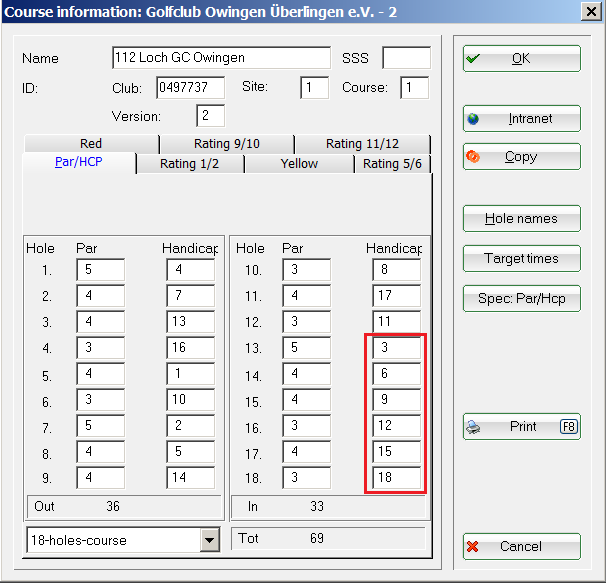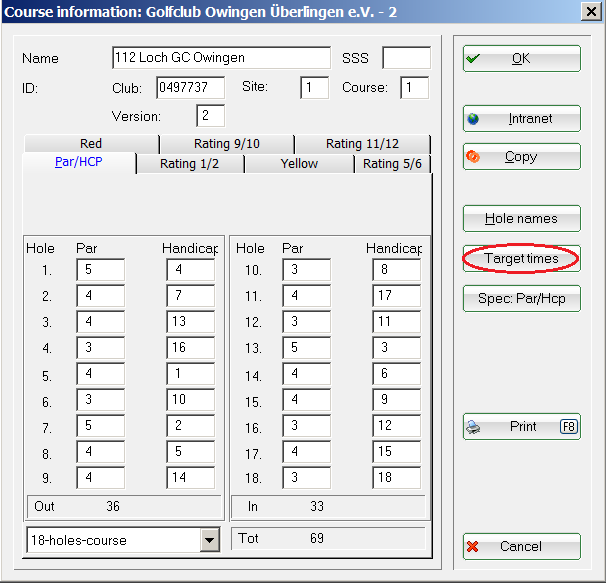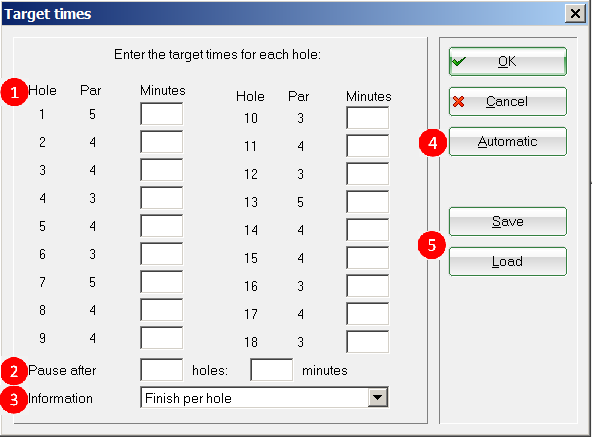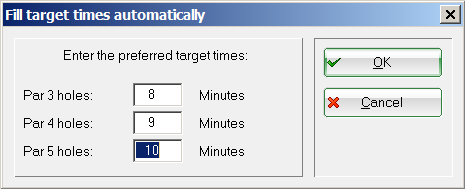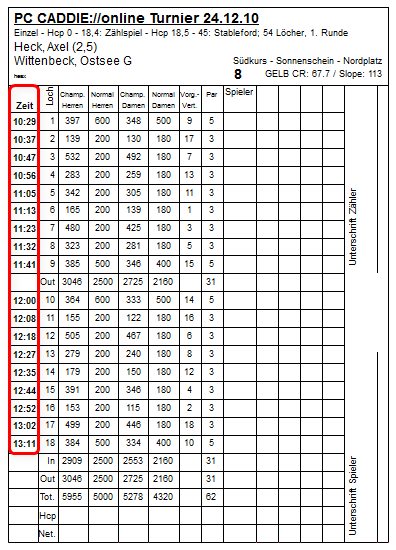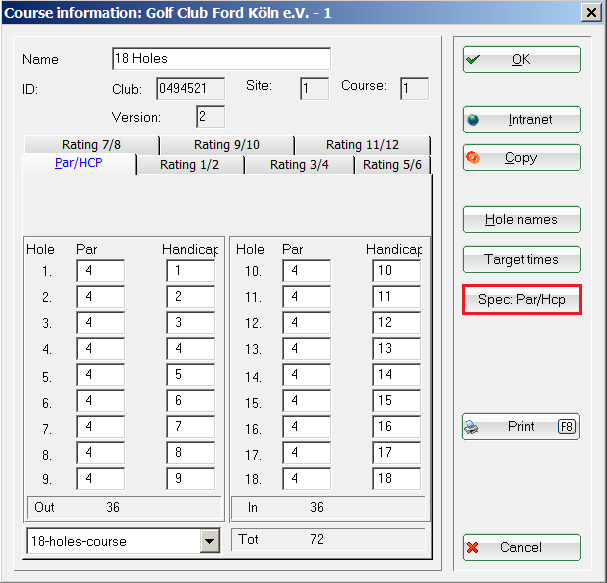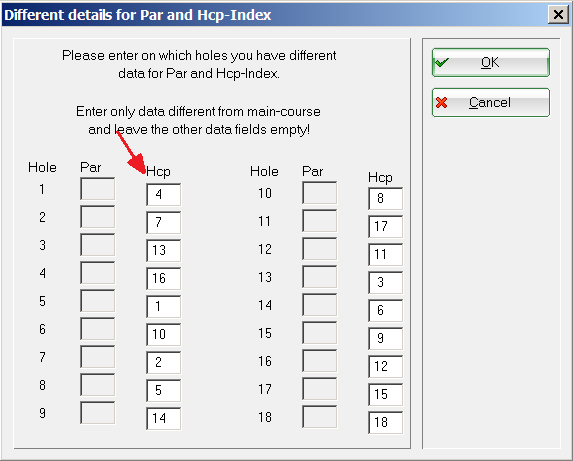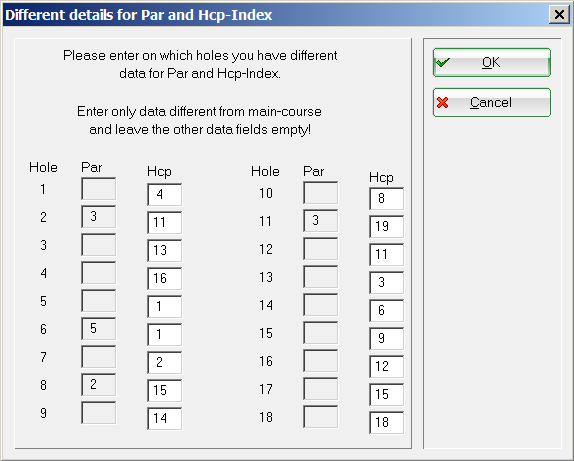Inhaltsverzeichnis
Créer, paramètrer, supprimer
Allemagne, Suisse, Autriche
Depuis 2016 – pour l'Allemagne et la Suisse
En Allemagne et en Suisse, les nouvelles données pour les courses peuvent être activés sous une période de 14 jours après avoir reçu l'évaluation. L'avantage est que vos tournois actuels avec „ancienne place des données“.
Avant cela, les données de la course ( selon les spécifications des associations), doivent toujours être chargées „immédiatement“, et pour fermer un tournoi en cours n'est alors plus possible.
Charger les données de la courses depuis l'intranet pour l'évaluation de 18 et 9 trous
Les autres clubs de golfs et les données de la course peuvent aussi être chargés dans le même pays! Cela peut être nécessaire de vérifier la répartition des handicaps pour ces parcours; l'information est aussi téléchargable sur l'intranet par les clubs!
Ne changez jamais la donnée de votre localisation actuelle ! Cela résultera dans un effet rétro-actif sur les tournois passés quand vous imprimerez une liste.
Rappel: Si vous chargez une donnée d'une course depuis l'Intranet, vous devez sélectionner encore une course pour les futures tournois que vous avez déjà crée. Si vous ne faites pas cela, l'ancienne information avec le parcours incorrect restera valide pour le tournoi dans son ensemble!
Après avoir téléchargé les données du cours conformément aux instructions, veuillez suivre la To Do list, ainsi les nouvelles données du parcours seront disponible pour les tournois en cours.
Suivez ces étapes pour modifier les informations du parcours et les évaluations :
Cliquez sur le menu de PC CADDIE Installer/Clubs + Courses/…nouveau/éditer/effacer. Entrez les abbreviations de recherche pour une course, un parcours ou pour le numéro de l'Swiss Golf/DGV/ÖGV. Vous pouvez charger n'importe quel parcours de votre pays, en assumant que c'est disponible sur l'Intranet.
Sélectionnez le parcours et confirmez avec OK.
Cliquez sur Entrer les détails du parcours (F9) pour ouvrir l'onglet d'une course vide.

Sélectionnez le parcours et confirmez avec OK.



Confirmez avec OK.
Les données du cours sont maintenant chargées. Dans cet exemple, nous avons chargé les informations pour les 9 derniers trous. Dans le coin inférieur gauche de la fenêtre, vous pouvez sélectionner deuxième 9 trous pour le nouveau parcours „Trous 10-18“.




Copier les données d'un parcours existant
Cette fonction peut être utile, par exemple, si vous souhaitez modifier vos données de parcours pour un tournoi de cross-country.
Tout d'abord, cliquez sur Entrer un nouveau parcours , comme décrit précédemment. Cliquez ensuite sur Copier:
La fenêtre suivante vous offre plusieurs options sur ce qui doit être copié. Cliquez Copier à partir d'un autre parcours:
Sélectionnez la Source du parcours à partir de laquelle vous voulez copier les données.
Confirmez avec OK . Maintenant, vous pouvez faire des ajustements individuels concernant la longueur, les pars ou la distribution des handicap pour le nouveau parcours.
Donnée pour les clubs étrangers
Si un joueur d'un pays qui n'est pas connecté à l'Intranet participe à un tournoi en Allemagne, vous devez saisir manuellement le nom et le code postal dans les données du club. Ainsi, le code pays et le nom du club apparaissent sur la liste de départ, par exemple „NL - OP de Niep“!
You can also fill in other fields, in particular if you want to send the results of handicap effective tournament to the home clubs.
Vous pouvez également remplir d'autres champs, en particulier si vous souhaitez envoyer les résultats du tournoi handicap effectif aux clubs attachés.
Imprimer les valeurs d'évaluations actuelles
Un aperçu des valeurs de notation saisies pour un parcours est imprimé directement à partir des données des parcours respectifs, une fois que les données ont été chargées depuis l'intranet.
Ouvrez le parcours et appuyez sur le bouton Imprimer qui se trouve sur la droite de l'écran.
Exemple d'impression pour une vue d'ensemble des valeurs d'évaluations:
Imprimer le tableau d'évaluation
Pas de handicap effectif pour le parcours
Information Générale
- Naturellement, vous avez aussi la possibilité de créer des parcours non handicapants effectifs, par exemple pour un cross-country ou pour un tournoi putt.
- Entrez le Slope, le CR, le Par et la distribution de handicap correspondante pour un tel parcours, de sorte que PC CADDIE puisse calculer le handicap approprié.
- ASTUCE: Pour s'assurer que le handicap est mathématiquement arrondi (pour un cours non noté), entrez 113 pour Slope et les valeurs nominales pour le CR
- En savoir plus sur le sujet Jeu et handicap de jeu pour les tournois de moins de 18 trous.
Entrer un parcours manuellement
Suivez ces étapes pour entrer un nouveau parcours: cliquez sur le menu PC CADDIE Configuration / Clubs + Parcours /… nouveau / éditer / effacer . Entrez l'abréviation de recherche pour un parcours ou pour le numéro du club.
Sélectionnez le parcours et confirmez avec OK.. Le bouton Entrer les détails du cours donne un aperçu des cours déjà inscrits pour ce club. Appuyez sur Entrer un nouveau parcours (F9) pour entrer un nouveau parcours.
Cela vous amènera à la fenêtre d'aperçu du nouvel emplacement:
- Utiliser un nom approprié pour le parcours.
- Ajouter le par ou les difficultés selon les spécifications.
- Définir s'il s'agit d'un parcours de 18 trous ou de 9 trous.
Maintenant, entrez les longueurs correspondantes dans les onglets correspondants.
Exemple de parcours pour un tournoi de 12 trous
Slope = 113, CR = Par (ici 69)
The most important thing here is the handicap distribution. Since by default the handicap is always calculated for 18 holes, make sure that the handicaps 3,6,9,12,15,18 are entered on the holes, since in a 12-holes tournament the holes 13 to 18 are not played. This course is also suitable for 6 hole tournaments, as the handicap allocation for the holes 1 to 6 is 1,4,7,10,13,16.
La chose la plus importante ici est la répartition du handicap. Comme par défaut le handicap est toujours calculé pour 18 trous, assurez-vous que les handicaps 3,6,9,12,15,18 sont inscrits pour les trous, puisque dans un tournoi à 12 trous les trous 13 à 18 ne sont pas joués. Ce parcours est également adapté aux tournois à 6 trous, puisque l'allocation handicap pour les trous 1 à 6 est de 1,4,7,10,13,16.
C'est à dire,
1 (1. un tiers), 2 (2. un-tiers), 3 (3. un-tiers pour les trous), 4 (1. un-tiers), 5 (2. un-tiers), 6 (3. un-tiers), et ainsi de suite…
Cible de temps
Vous pouvez aussi entrer Temps cible dans les données de la course, défaut / temps de transit pour chaque trou.
Cliquez sur le bouton „ Cible de temps „, la fenêtre suivant va s'ouvrir:
- Vous pouvez entrer le temps ciblé en minutes, trou par trou.
- Vous pouvez entrer une Pause par exemple pour les rafraichissement en cours de parcours.
- Comme Information vous pouvez sélectionner „Finir par trou “ ou “ Tee time par trou “.
- Sauvegarder et Chargervous permet de sauvegarder vos entrées pour différents trous et de charger par la suite ces entrées. Vous aura besoin de cela parce que dans différents temps pour les tournois 2 -balles, 3-balles ou 4-balles. Ou pour les événements spéciaux une pause rafraîchissements après 9 trous par exemple.
La sélection affichée est imprimée sur les tableaux de bord. Veuillez vérifier dans le masque du tournoi si les heures souhaitées sont configurées et indiquées dans les données de lieu sélectionnées avant l'impression.
Les durées sont imprimées sur le tableau de bord:
Lisez ici comment imprimer sur les cartes de scores : Score cards.
Spécial Par/HCP
S'il existe des valeurs de par différentes pour certains trous, vous pouvez trouver ces valeurs nominales sous ce bouton:
La fenêtre suivante s'ouvre:
Vous ne verrez aucun changement dans les pars au tee suivant, par rapport à l'écran principal:
Vous pouvez voir ici si les valeurs de par ont changé en raison de distances plus ou moins grandes par rapport au masque principal, et vous pouvez entrer manuellement une distribution de handicap différente pour les remises individuelles.
Est-ce que les nouvelles évaluations sont chargées?
Ces points doivent être examinés et éventuellement complétés:
- Assurez-vous que les nouvelles données du cours sont utilisées pour les tournois futurs!
- Souvenez-vous du Temps cible pour le nouveau parcours!
- N'oubliez pas la conversion des trous pour un porous de 9 trous (pour 10-18: explication dans la section sur le chargement des données en cours !)
- Imprimez votre ÉTIQUETTES en format A4 avec la carte des scores? Modifiez les données de la course selon ce que vous désirez pour cette impression!
- Utilisez-vous le calendrier de PC CADDIE? Entrez le nouveau parcours dans la zone du calendrier!
- Chargez le nouveau parcours en utilisant le club manager vous donnera les accès au Calculateur enligne de la carte de scores!
- Imprimez le nouveau table d'évaluation du parcours !
- Keine Schlagworte vergeben